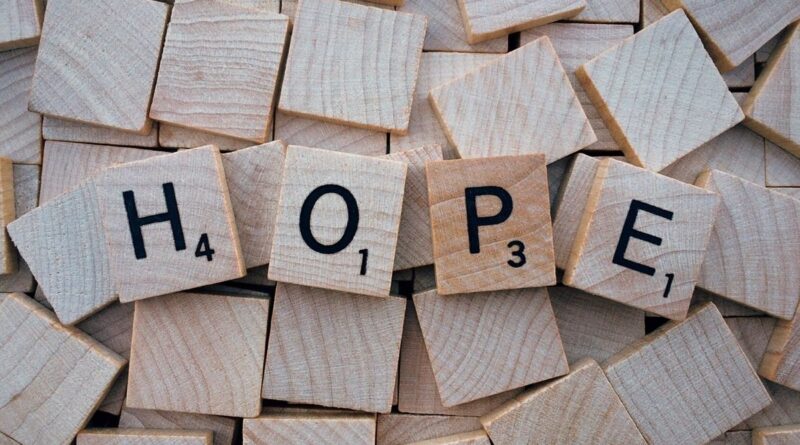Problemy z wyświetlaniem tekstu w Microsoft Word mogą być naprawdę frustrujące, szczególnie gdy pracujesz nad ważnym dokumentem. Na szczęście większość tych problemów można łatwo rozwiązać, stosując kilka sprawdzonych metod. W tym artykule przedstawię najczęstsze problemy z wyświetlaniem tekstu i pokażę, jak skutecznie sobie z nimi poradzić.
Spis treści:
Najczęstsze problemy z wyświetlaniem tekstu
Użytkownicy Worda najczęściej zgłaszają kilka powtarzających się problemów. Należą do nich: niewidoczny tekst, nieprawidłowe formatowanie, problemy z czcionkami, zakłócenia w wyświetlaniu polskich znaków oraz niewłaściwe odstępy między wierszami. Czasami może też wystąpić problem z rozmazanym tekstem lub nieprawidłowym wyświetlaniem grafik osadzonych w dokumencie. Każdy z tych problemów ma swoje specyficzne przyczyny i rozwiązania, które omówię w kolejnych sekcjach.
Niewidoczny lub rozmazany tekst
Jeśli tekst jest niewidoczny lub rozmazany, pierwszym krokiem powinno być sprawdzenie ustawień wyświetlania w programie Word. Przejdź do zakładki “Widok” i upewnij się, że wybrana jest opcja “Układ wydruku”. Następnie sprawdź poziom powiększenia dokumentu – czasami ustawienie go na 100% rozwiązuje problem. Jeśli to nie pomoże, warto również sprawdzić ustawienia karty graficznej komputera oraz zaktualizować sterowniki. W przypadku rozmazanego tekstu, często pomaga włączenie lub wyłączenie opcji “Wygładzanie czcionek ClearType” w ustawieniach systemu Windows.
Problemy z formatowaniem
Nieprawidłowe formatowanie może wynikać z konfliktów między różnymi stylami dokumentu lub z uszkodzonych szablonów. Aby rozwiązać ten problem, zaznacz problematyczny tekst i użyj opcji “Wyczyść formatowanie” z menu “Narzędzia główne”. Następnie możesz ponownie sformatować tekst według potrzeb. Jeśli problem występuje w całym dokumencie, warto utworzyć nowy dokument i skopiować do niego zawartość, używając opcji “Wklej specjalnie” > “Tekst niesformatowany”. Pozwoli to pozbyć się ewentualnych konfliktów formatowania.
Polskie znaki i problemy z kodowaniem
Problemy z wyświetlaniem polskich znaków często wynikają z nieprawidłowego kodowania dokumentu. Aby to naprawić, zapisz dokument w formacie .docx z kodowaniem Unicode. Jeśli problem występuje przy otwieraniu dokumentu otrzymanego od kogoś innego, spróbuj otworzyć go wybierając odpowiednie kodowanie z menu “Otwórz” > “Przeglądaj” > wybierz plik > rozwiń menu przy przycisku “Otwórz” > “Otwórz i napraw”. Word zazwyczaj automatycznie wykryje właściwe kodowanie.
Rozwiązywanie problemów z czcionkami
Jeśli tekst wyświetla się nieprawidłowo ze względu na problemy z czcionkami, warto sprawdzić, czy wszystkie wykorzystywane w dokumencie czcionki są zainstalowane w systemie. W przypadku dokumentów, które będą otwierane na innych komputerach, zalecam używanie standardowych czcionek systemowych, takich jak Arial, Times New Roman czy Calibri. Jeśli musisz użyć niestandardowej czcionki, możesz osadzić ją w dokumencie, wybierając “Plik” > “Opcje” > “Zapisywanie” > zaznacz opcję “Osadź czcionki w pliku”.